Publicité
 Bloguer est vraiment un travail difficile. Il n'y a pas moyen de contourner ce fait. Entre le travail technique impliqué dans la conception et la maintenance d'un site Web, la production de contenu régulier sur sur une base fréquente, et en éditant le travail de tout écrivain que vous avez travaillé pour vous, l'effort est massif.
Bloguer est vraiment un travail difficile. Il n'y a pas moyen de contourner ce fait. Entre le travail technique impliqué dans la conception et la maintenance d'un site Web, la production de contenu régulier sur sur une base fréquente, et en éditant le travail de tout écrivain que vous avez travaillé pour vous, l'effort est massif.
Cet effort commence vraiment à porter ses fruits une fois que vous avez un flux régulier et régulier de nombreux visiteurs chaque jour - des visiteurs qui interagissent avec le site et commentent vos articles. Ce n'est pas toujours facile, mais une fois que ça commence, c'est comme un effet boule de neige. Personne n'aime commenter un blog mort, mais les gens se sentent encouragés à commenter un site où il est clair que d'autres personnes se sont déjà senties obligées de commenter.
Cela rend les commentaires encourageants une tâche presque impossible. Vous avez besoin de personnes pour commenter davantage afin d'avoir plus de commentaires sur votre blog, mais vous avez besoin de plus de commentaires pour amener plus de personnes à commenter.
Heureusement, Disqus propose enfin quelques widgets que vous pouvez installer sur votre site qui encourageront vos visiteurs à publier leurs propres commentaires - et à lancer cet effet boule de neige commentant.
Utilisation de Disqus pour promouvoir les commentaires
J'utilise Disqus depuis des années. La première fois que j'ai commencé à utiliser le service de commentaires, c'est parce que j'en avais tellement marre du WordPress standard la fonction de commentaire et le nombre important de commentaires indésirables que je continuerais à recevoir quotidiennement, peu importe ce que je ferait.
Disqus a plus que soulagé ces problèmes. En fait, le service a doublé le nombre de commentaires que mon blog recevait quotidiennement, simplement en raison du fait qu'il était déjà un nombre important d'utilisateurs chez Disqus, ce qui rend très facile pour les gens de commenter avec leurs Disqus existants Compte.
Désormais, Disqus a proposé quatre autres façons d'encourager encore plus de commentaires en plaçant soigneusement certains widgets sur votre site. Ces widgets utilisent la nature humaine pour inciter les gens à commenter. Vous pouvez trouver ces widgets en vous connectant à votre compte Disqus, cliquez sur "Admin"Puis cliquez sur"OutilsOnglet ".
L'un de mes widgets de commentaires Disqus préférés est «Meilleurs commentateurs».
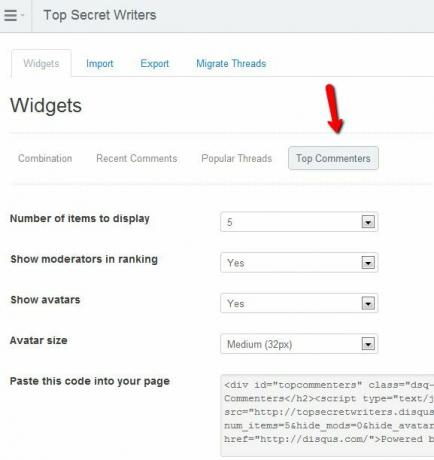
L'utilisation de ces widgets est assez simple. Modifiez simplement les paramètres, copiez l'extrait de code et collez-le dans votre blog. Dans le cas du «Meilleurs commentateurs"Widget, vous pouvez définir le nombre de commentateurs à lister dans le widget, que ce soit pour afficher les avatars ou bloquer les modérateurs de la liste. Ensuite, il vous suffit de copier l'extrait de code et de le coller dans votre blog. Dans mon cas, je voulais répertorier mes meilleurs commentateurs dans le pied de page de mon blog.
Voici à quoi ressemble le widget une fois qu'il est inséré.
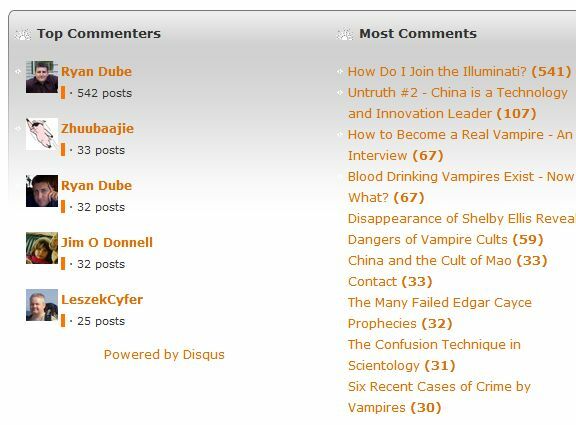
Il est propre et se charge très rapidement. Je ferais bien dans mon cas de bloquer la liste des modérateurs, d'autant plus que j'ai commenté mon blog en utilisant deux comptes. Cela donnerait également plus de visibilité aux commentateurs réguliers. Être répertorié comme «Meilleur commentateur " est vraiment encourageant pour beaucoup de gens - c'est toute la mentalité du «jeu» où les gens ressentent un très fort sentiment de fierté lorsqu'ils arrivent dans le «classement».
Mon favori absolu des quatre widgets Disqus est le "Commentaires récents" outil. Cela vous permet d'insérer des extraits de tous vos commentaires les plus récents dans une zone du site.
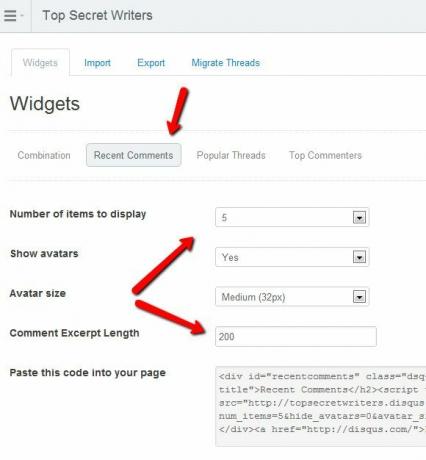
Encore une fois, vous pouvez personnaliser l'apparence du widget en ajustant le nombre de commentaires à afficher, la durée d'affichage d'un extrait de commentaire et la taille de l'avatar. Encore une fois, copiez le code en bas et collez-le sur votre page. Idéalement, vous collerez ces codes de widget dans votre modèle de site - soit une barre latérale, un en-tête ou un pied de page qui fait partie de chaque page de votre site.
Dans ce cas, je souhaite que tous les commentaires les plus récents s'affichent dans la barre latérale de mon site. Cela donne au site un sentiment de vie et de conversation. Lorsque les gens lisent des articles, ils remarquent ces commentaires sur le côté - c'est un indice pour eux qu'il s'agit d'un site qui a une communauté grandissante, et qu'ils devraient prendre part à la conversation et en faire partie communauté.
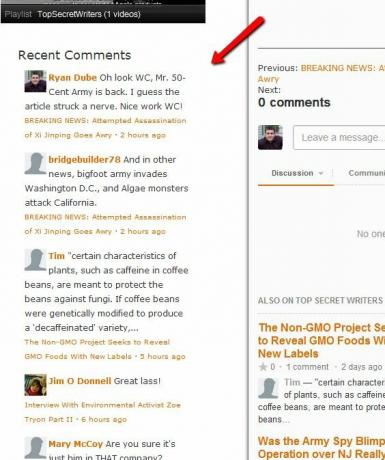
C'est une bonne idée de l'essayer avec certains paramètres, puis de le modifier pour lui donner l'apparence que vous recherchez. Dans mon cas, j'ai l'impression que 5 commentaires qui affichent jusqu'à 200 mots, c'est un peu trop. La barre latérale se sent presque aussi occupé. Il revient donc à Disqus de modifier les paramètres et de copier le nouveau code. Avec 4 commentaires et un maximum de 100 mots par extrait, le widget de la barre latérale semble beaucoup plus propre et professionnel.
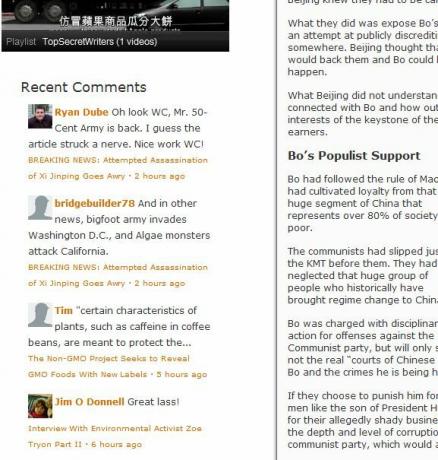
Le "Sujets populaires » Le widget également proposé par Disqus est un peu différent du widget "threads populaires" que vous trouverez en standard dans WordPress.
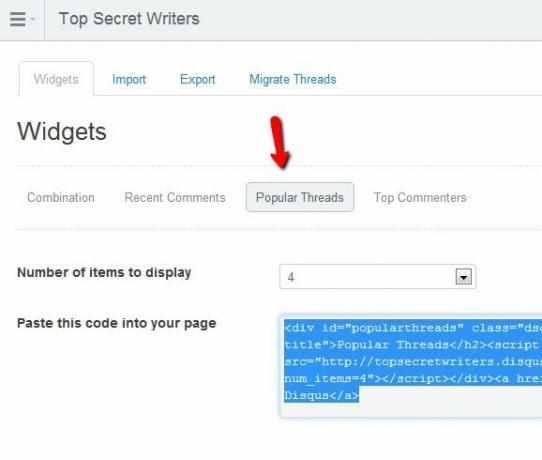
Le widget Disqus affiche non seulement les articles avec le plus de commentaires, mais il donne la priorité aux plus récent articles avec commentaires.
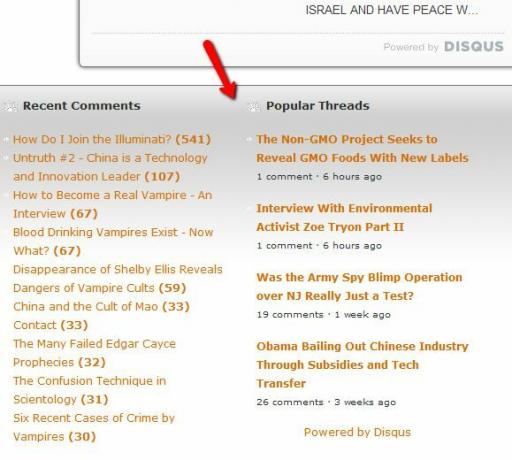
Cela évite le problème lorsque vous avez des articles écrits il y a 3 ou 4 ans qui sont systématiquement affichés sur cette liste, uniquement parce qu'il contient plus de commentaires que tout autre article sur le site. En donnant la priorité aux articles les plus récents, Disqus maintient cette liste fraîche et en constante évolution.
Disqus propose également un autre widget appelé "Combinaison" widget. Celui-ci fait tout ce qui précède dans un seul widget - avec des onglets pour les meilleurs commentateurs, les commentaires les plus récents et les discussions les plus populaires.
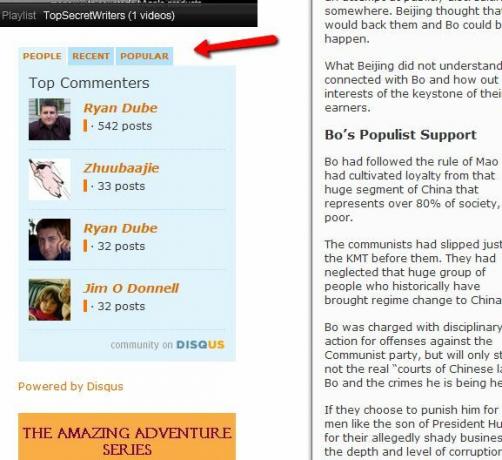
Vous pouvez également personnaliser la palette de couleurs de ce widget afin qu'il s'intègre bien avec le thème de votre site. C'est un bon widget si vous voulez simplement que tout soit répertorié dans un seul emplacement de la barre latérale, plutôt que de diviser les informations sur les différentes zones de votre site. Personnellement, j'aime utiliser les widgets individuels, mais ce que vous choisissez se résume vraiment à la façon dont vous souhaitez mettre en page les commentaires sur votre site.
Utilisez-vous Disqus? Avez-vous essayé les widgets de commentaires Disqus? Si oui, dites-nous ce que vous en pensez. Si ce n'est pas le cas, essayez-les et partagez vos commentaires dans la section commentaires ci-dessous.
Crédit d'image: Transparent à la 3D via Shutterstock
Ryan est titulaire d'un BSc en génie électrique. Il a travaillé 13 ans dans l'ingénierie d'automatisation, 5 ans dans l'informatique et est maintenant ingénieur d'applications. Ancien rédacteur en chef de MakeUseOf, il a pris la parole lors de conférences nationales sur la visualisation des données et a été présenté à la télévision et à la radio nationales.


